So schützen Sie PDF-Dateien mit einem Kennwort in Windows 10
Aktualisiert Marsch 2023: Erhalten Sie keine Fehlermeldungen mehr und verlangsamen Sie Ihr System mit unserem Optimierungstool. Holen Sie es sich jetzt unter - > diesem Link
- Downloaden und installieren Sie das Reparaturtool hier.
- Lassen Sie Ihren Computer scannen.
- Das Tool wird dann deinen Computer reparieren.
Möchten Sie eine PDF-Datei in Windows 10 mit einem Kennwort schützen? Möchten Sie eine PDF-Datei auf Ihrem PC verschlüsseln, bevor Sie sie für andere freigeben? In diesem Handbuch erfahren Sie, wie Sie PDF-Dateien in Windows 10 kostenlos mit einem Kennwort schützen.
PDF Shaper ist eine kostenlose Software, mit der PC-Benutzer PDF-Dateien problemlos mit einem Passwort schützen können. Das PDF Shaper-Programm ist selbst für Anfänger einfach zu bedienen.
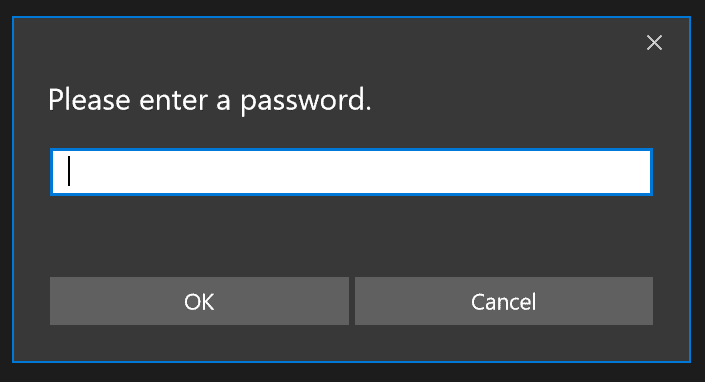
Mit PDF Shaper können Sie nicht nur PDF-Dateien verschlüsseln und entschlüsseln, sondern auch PDF-Dateien zusammenführen, PDF-Dateien teilen, PDF-Dateien mit Wasserzeichen versehen, Text aus PDF extrahieren, Bilder aus PDF-Dateien extrahieren, Seiten in PDF drehen und PDF in Textdateien konvertieren , PDF in RTF konvertieren und PDF in Bild konvertieren.
Wichtige Hinweise:
Mit diesem Tool können Sie PC-Problemen vorbeugen und sich beispielsweise vor Dateiverlust und Malware schützen. Außerdem ist es eine großartige Möglichkeit, Ihren Computer für maximale Leistung zu optimieren. Das Programm behebt häufige Fehler, die auf Windows-Systemen auftreten können, mit Leichtigkeit - Sie brauchen keine stundenlange Fehlersuche, wenn Sie die perfekte Lösung zur Hand haben:
- Schritt 1: Laden Sie das PC Repair & Optimizer Tool herunter (Windows 11, 10, 8, 7, XP, Vista - Microsoft Gold-zertifiziert).
- Schritt 2: Klicken Sie auf "Scan starten", um Probleme in der Windows-Registrierung zu finden, die zu PC-Problemen führen könnten.
- Schritt 3: Klicken Sie auf "Alles reparieren", um alle Probleme zu beheben.
Hier erfahren Sie, wie Sie PDF-Dateien in Windows 10 und früheren Windows-Versionen mit der kostenlosen PDF Shaper-Software mit einem Kennwort schützen.
Schritt 1: Laden Sie die kostenlose PDF Shaper-Software herunter. Installieren Sie PDF Shaper auf Ihrem PC.
Schritt 2: Öffnen Sie den PDF Shaper nach der Installation auf Ihrem PC. Verwenden Sie das Startmenü, um das Programm zu öffnen.
Schritt 3: Klicken Sie im linken Bereich auf die Registerkarte Sicherheit .
Schritt 4: Klicken Sie nun auf der rechten Seite auf die Option Verschlüsseln . Dies öffnet das Verschlüsselungsfenster.
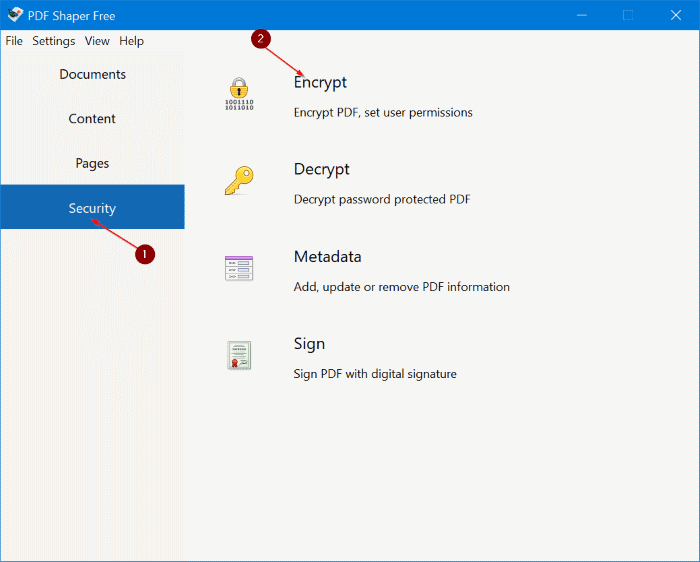
Schritt 5: Klicken Sie auf die Schaltfläche Hinzufügen , um die PDF-Datei auszuwählen, die Sie mit einem Kennwort schützen möchten. Sie können mehrere PDF-Dateien hinzufügen, wenn Sie mehr als eine PDF-Datei mit demselben Kennwort mit einem Kennwort schützen möchten.
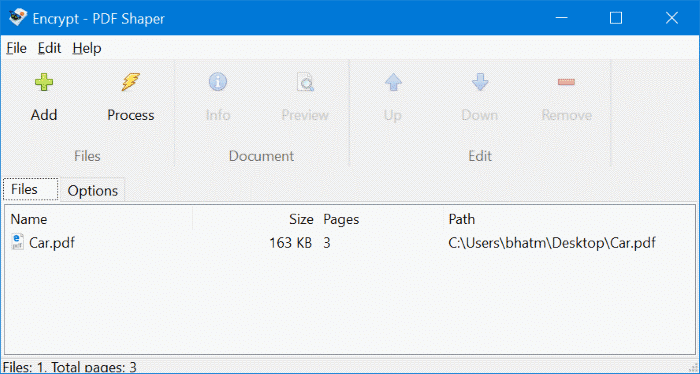
Schritt 6: Wechseln Sie im selben Fenster zur Registerkarte Optionen (siehe Abbildung unten).
Schritt 7: Geben Sie im Feld Benutzerkennwort das Kennwort ein, mit dem Sie die PDF-Datei mit einem Kennwort schützen möchten.
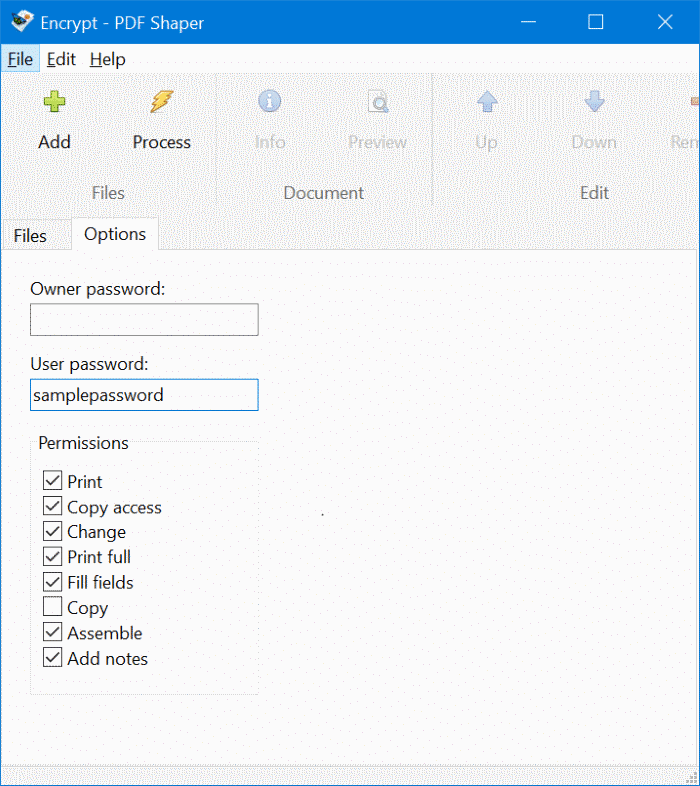
Wählen Sie im Abschnitt Berechtigungen die Berechtigungen aus. Wenn Sie beispielsweise verhindern möchten, dass jemand Ihre PDF-Datei druckt, aktivieren Sie nicht das Kontrollkästchen Drucken.
Wenn Sie möchten, dass die PDF-Datei vor dem Drucken oder Kopieren von Inhalten nach einem Kennwort fragt, geben Sie ein Kennwort in das Feld Besitzerkennwort ein.
Denken Sie daran, dass das Benutzerkennwort für den Zugriff auf die PDF-Datei verwendet wird, während das Besitzerkennwort zum Kopieren von Inhalten aus PDF oder zum Drucken der PDF-Datei verwendet wird. Stellen Sie außerdem sicher, dass sich das Besitzerkennwort vom Benutzerkennwort unterscheidet. Wenn Sie die PDF-Datei einfach mit einem Kennwort schützen möchten, müssen Sie kein Kennwort in das Feld Besitzerkennwort eingeben.
Schritt 8: Klicken Sie abschließend auf die Schaltfläche Verarbeiten , um die ausgewählte PDF-Datei mit einem Kennwort zu schützen. Wenn Sie dazu aufgefordert werden, wählen Sie einen Speicherort für die neue kennwortgeschützte PDF-Datei aus und klicken Sie dann auf die Schaltfläche Speichern .

